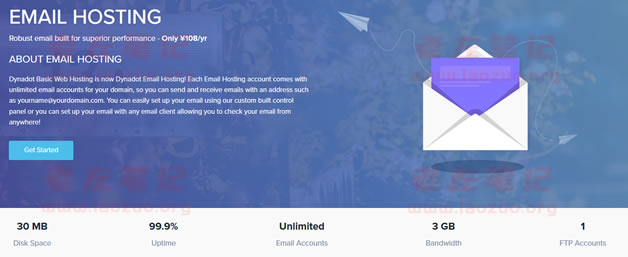在前几天黑色星期五促销活动中,应该有很多网友与老左一样关注过NameCheap商家的促销活动。其中不乏有域名注册、域名转移、SSL促销优惠,同时还有企业邮局促销的。直白一点就是可以绑定自己的域名后缀的企业邮局,一般外贸类或者稍微格调高一些的网友会有使用自己域名后缀。
对于我们个人使用可以直接用目前可能免费的腾讯域名邮局,或许以后也会收费,甚至会关闭。但是对于外贸企业用户来说,我们会需要用到稍微高端一些的,毕竟免费的或者国内的总感觉可能的不靠谱。包括在前几天有网友也在问是否有不错的付费海外企业邮局。这不正好赶巧,我可以节省成本的入手一台Namecheap企业邮局作为演示测试。
我可能不会去后续实用,但是好歹购买回来需要做一些检测的功能测试分享,如果有需要或者以后有需要的网友可以看到后使用。有些时候我们付费购买一些产品也是必须的,这样才能更加真实。
第一、Namecheap域名邮局介绍
1、官方网站
官网地址:www.namecheap.com
2、查看配置
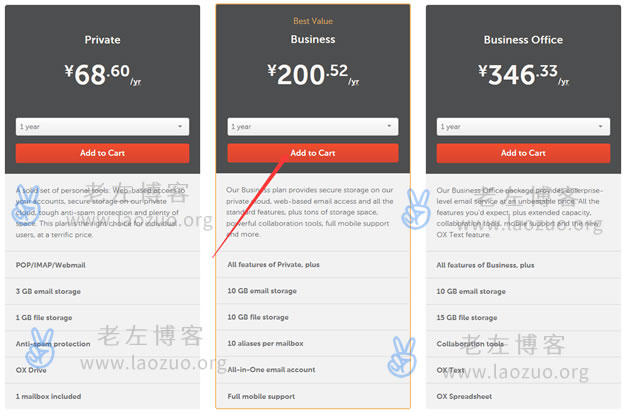
这里我们可以看到有Private、Business、以及Business Office三个方案,但是我个人建议是购买第二个方案,因为容量也够用,而且支持全平台查阅邮件,比如移动端。
第二、绑定域名邮局
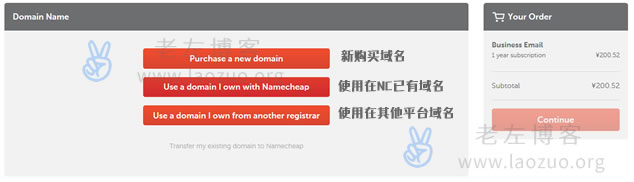
这里我们可以购买一个新域名、使用已有在NAMECHEAP账户中的域名,以及使用其他域名平台的域名。

默认可以绑定一个域名,而且只可以创建一个免费的企业邮局,默认admin前缀,或者我们可以暂时不创建后续再创建。这里老左没有想好,就可以不勾选,直接以后再添加。
第三、创建域名邮局
这里老左需要吐槽的是Namecheap产品管理太麻烦,所有的产品都是在后台Domain list中,但是需要在右上角选择ALL PRODUCTS产品,找到自己购买邮局。
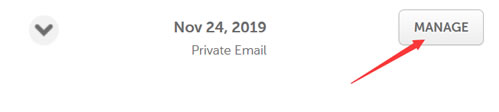
这里老左其实在购买的时候没有创建前缀邮局,这里新创建。

这里我们创建邮局用户。

创建邮箱前缀、密码,以及存储大小。默认只能添加一个账户,所以存储我都给一个账户,如果要添加第二个账户需要再购买,一年100元左右。
第四、管理企业邮局
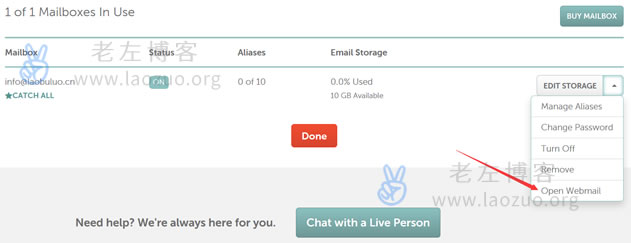
对于我们新添加的Namecheap域名邮局是可以关闭、移除、登录WEBMAIL的。不过老左在这篇文章中不介绍如何登录管理,后面NC是有一个单独的管理邮局平台,以及我既然购买的是BUSINESS套餐,我肯定得试试其他多平台的使用,不能仅仅用WEBMAIL,要不我买这个方案做什么呢?
 老左笔记
老左笔记